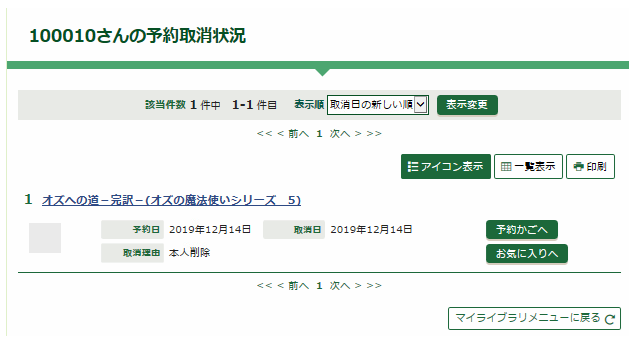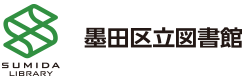予約を取り消すには
次のいずれかの方法があります。
- 図書館ウェブサイト・携帯サイトから取り消す(パスワードが必要です。)
- 図書館内の資料検索機(OPAC)から取り消す(パスワードが必要です。)
- 受取館に電話して取り消す
- 図書館の窓口(カウンター)で取り消す(確認のため、共通利用カード(かしだし券)をお持ちください。)
※図書館ウェブサイト・携帯サイト・図書館内の資料検索機(OPAC)からは、予約状況が「予約中」の資料のみ取り消すことができます。
予約状況が「予約中」以外の場合は、すでに資料が確保されていますので、受取館に直接ご連絡ください。
図書館ウェブサイトから取り消す方法
1.利用者メニューをクリックしてください。
利用者メニューログイン画面が表示されたら、共通利用カード(かしだし券)の番号とパスワードを入力し、入力終了ボタンをクリックしてください。
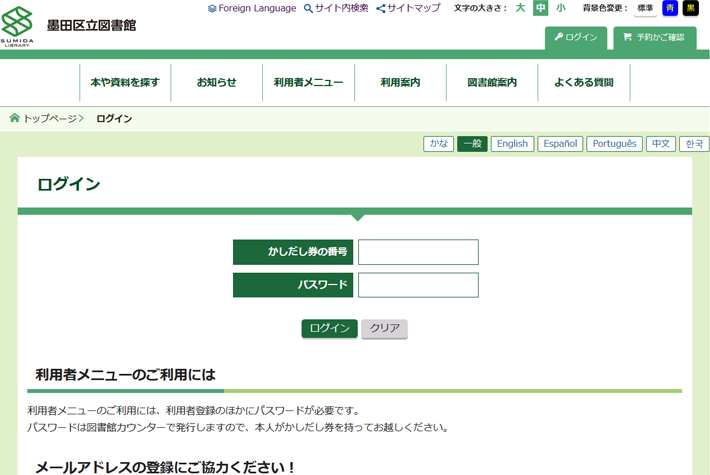
2.利用者メニュー画面が表示されます。
利用状況のなかの「予約状況照会へ」をクリックしてください。
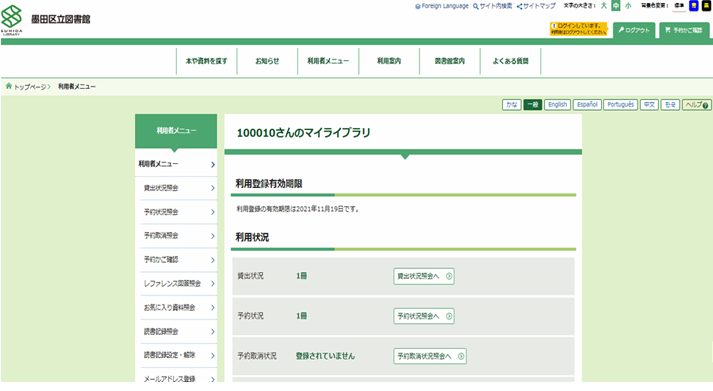
3.予約状況照会画面が表示されます。
各予約資料の欄の「予約状況」を確認してください。
ウェブサイトから取り消しできる予約は、予約状況が「予約中です」になっている資料だけです。 該当資料のタイトルをクリックしてください。
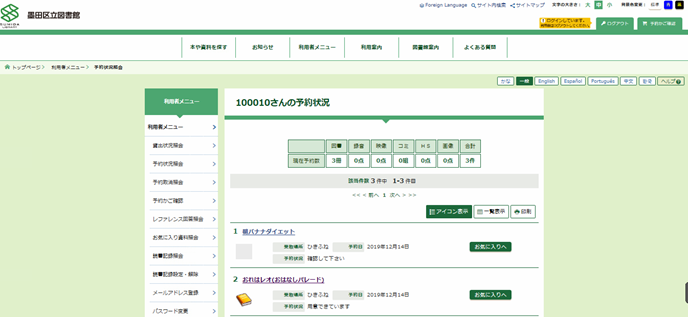
※取消ができる予約状況の種類
- 予約中です
- 取り消すことができます。
- ただし、図書館の窓口でリクエストした資料は取消しができません。(「予約を取り消す」ボタンが表示されません。この場合は受取場所に指定した館に直接電話をしてください。
- 受取館に回送中
- 取消しができません。
- 予約資料を受取館に搬送しています。受取場所に指定した館に直接電話をしてください。(「予約を取り消す」ボタンは表示されません。)
- 確認してください
- 取消しができません。
- 予約資料が受取館に確保されていますので、受取場所に指定した館に直接電話をしてください。(「予約を取り消す」ボタンは表示されません。)
- 用意できています
- 取消しができません。
- 予約資料が受取館に確保されていますので、受取場所に指定した館に直接電話をしてください。(「予約を取り消す」ボタンは表示されません。
※ 「受取館に回送中」の場合
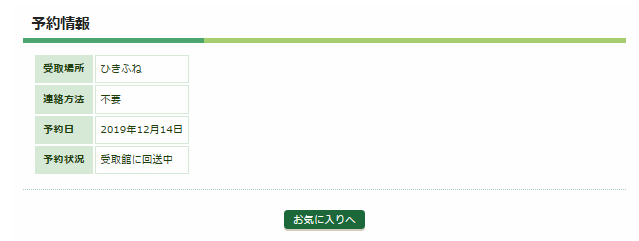
4.予約資料詳細画面が表示されます。
下方にスクロールして内容を確認し、最下段にある「予約を取り消す」ボタンをクリックしてください。
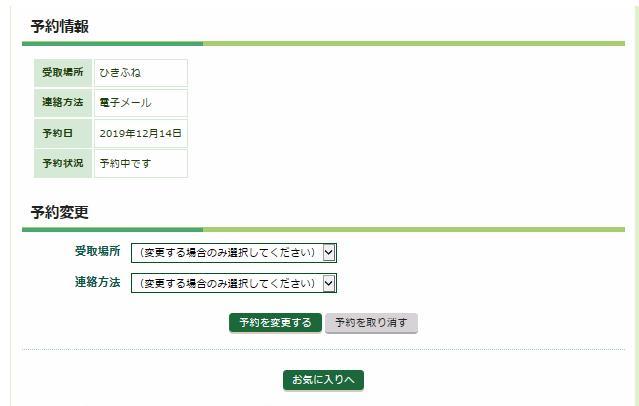
5.予約取消の確認画面が表示されます。
内容を確認し、間違いがなければ「予約を取り消す」ボタンをクリックしてください。
※注意 ◆一度予約を取り消すと、元に戻せません。
この画面で、「予約を取り消す」ボタンを押すと、すぐに予約が取り消されます。
誤って押した場合でも予約は元に戻せませんので十分ご注意ください。
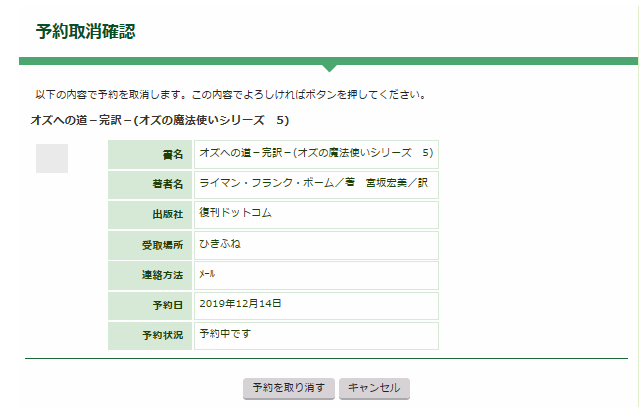
6.予約取消受付画面が表示されます。
以上で予約取消処理は終了です。
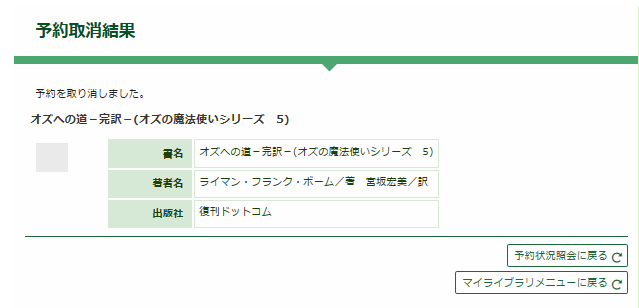
7.予約取消状況画面に表示されます。
予約取消状況画面では、取消理由が「本人削除」として、取消日から90日間表示されます(自働で消えます)。